1、利用Photoshop软件打开红底的原始图片,如下图所示。

2、复制图层,以防止我们对图片的修改有误时,我们有原图进行对比。

3、左边工具栏点击“魔棒工具”,可以看出此图片背景单一,所以利用魔棒工具点击背景红色部位(底下两个红色区域也需我们选择)。

4、鼠标右键点击图片选择“选择反向”。可以看到选取范围就是人物本身了。

5、点击右上方的“选择并遮住”,如下图所示。(旧版的PS是调整边缘,功能是一样的)

6、视图模式选择100%的黑底,可以看出人物的边缘部分有红色的残留,我们需要对此部位进行修饰。

7、点击左边的“调整边缘额鹿赤柝画笔工具”,如下图所示(旧版的PS就在调整边缘界面上),对红色残留的部位进行描边,消除红色的残留。

8、平滑与羽化设置成1(具体情况具体分析,可自己调节查看效果),选择输出方式为“新建带有图层蒙版的图层”,点击确定。
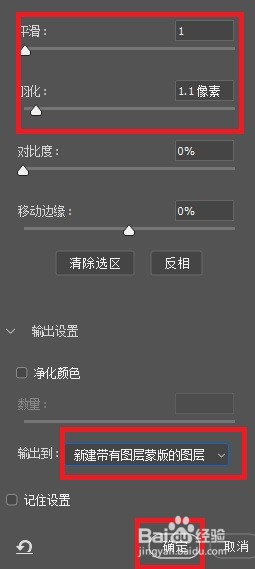
9、此时我们就看见了扣除的人物图片,我们需要添加我们需要的背景。点击右下方的“创建新的填充”的标识,选择“纯色”。

10、在拾色器中选择我们需要的背景色如白色,点击确定,如下图所示。

11、此时就可以看到我们制作的干净的白底照片了。
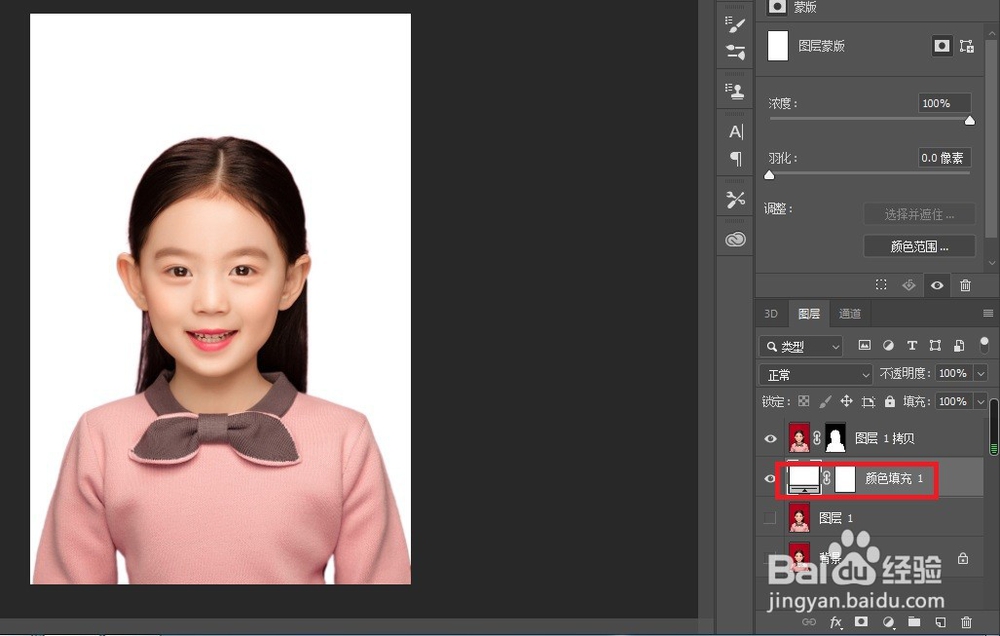
12、点击左上角的“文件”“存储为”,选择保存.jpg的合适即可。

13、如我们还需要蓝底,点击刚才新建的纯色图层吗,拾色器中选择蓝色,点击确定即可,如下图所示。

14、同样点击左上角的“文件”“存储为”,选择保存.jpg的合适即可。
